
Die Hosts-Datei des Win11-Betriebssystems ist eine wichtige Konfigurationsdatei zur Steuerung des Netzwerkzugriffs. Durch Ändern der Hosts-Datei können Funktionen wie das Blockieren von Websites und die Beschleunigung des Zugriffs erreicht werden. Der PHP-Editor Yuzai wird ausführlich vorstellen, wie die Hosts-Datei im Win11-System geändert wird, sowie die Vorsichtsmaßnahmen zum Ändern der Hosts-Datei. Befolgen Sie die Schritte des Editors, um die Änderungsfähigkeiten der Hosts-Datei problemlos zu beherrschen und eine bequemere Netzwerkzugriffsverwaltung zu erreichen.
So ändern Sie die Hosts-Datei in Win11:
Methode 1:
1 Doppelklicken Sie, um diesen Computer aufzurufen, geben Sie den Verzeichnisspeicherort der Hosts-Datei in die Pfadleiste über „C: WindowsSystem32driversetc“ ein und drücken Sie die Eingabetaste Lokalisieren.
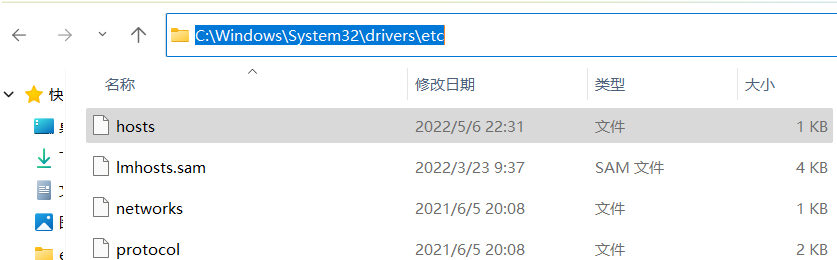
2. Wählen Sie die Hosts-Datei aus, klicken Sie mit der rechten Maustaste und wählen Sie „Eigenschaften“, um sie zu öffnen.

3. Deaktivieren Sie nach dem Öffnen des Fensters die Option „Lesbar“ in „Eigenschaften“.

4. Gehen Sie dann auf die Registerkarte „Sicherheit“ und klicken Sie auf die Schaltfläche „Bearbeiten“.

5. Aktivieren Sie dann „Ändern“, „Lesen“ und „Schreiben“ und klicken Sie auf „OK“.

6. Klicken Sie im Popup-Eingabeaufforderungsfenster auf „Ja“.

Methode 2: Verwenden Sie Notepad, um die Hosts-Datei zu öffnen und zu ändern
1 Klicken Sie auf das Suchsymbol in der Taskleiste, geben Sie „Notepad“ ein und öffnen Sie es als Administrator.

2. Nachdem Sie die neue Benutzeroberfläche aufgerufen haben, klicken Sie oben links auf „Datei“ und wählen Sie die Option „Öffnen“.
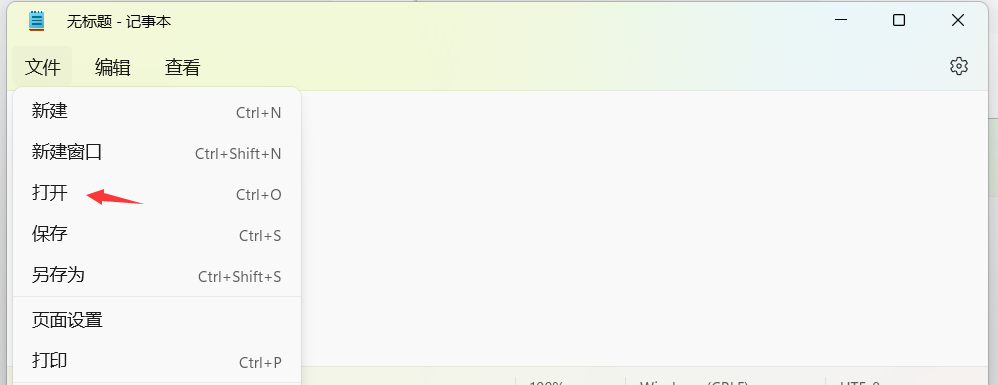
3. Navigieren Sie zum Pfad „C:WindowsSystem32driversetc“ und suchen Sie die Hosts-Datei.

4. Jetzt können Sie die Hosts-Datei öffnen.

Das obige ist der detaillierte Inhalt vonSo ändern Sie die Hosts-Datei in Win11. Für weitere Informationen folgen Sie bitte anderen verwandten Artikeln auf der PHP chinesischen Website!
 In Win11 gibt es keine WLAN-Option
In Win11 gibt es keine WLAN-Option
 So überspringen Sie die Online-Aktivierung in Win11
So überspringen Sie die Online-Aktivierung in Win11
 Win11 überspringt das Tutorial, um sich beim Microsoft-Konto anzumelden
Win11 überspringt das Tutorial, um sich beim Microsoft-Konto anzumelden
 So öffnen Sie die Win11-Systemsteuerung
So öffnen Sie die Win11-Systemsteuerung
 Einführung in Screenshot-Tastenkombinationen in Win11
Einführung in Screenshot-Tastenkombinationen in Win11
 Tutorial zum Übertragen von Windows 11 von meinem Computer auf den Desktop
Tutorial zum Übertragen von Windows 11 von meinem Computer auf den Desktop
 Lösung für das Problem, dass Win11-Download-Software nicht installiert werden kann
Lösung für das Problem, dass Win11-Download-Software nicht installiert werden kann
 So überspringen Sie die Netzwerkverbindung während der Win11-Installation
So überspringen Sie die Netzwerkverbindung während der Win11-Installation




